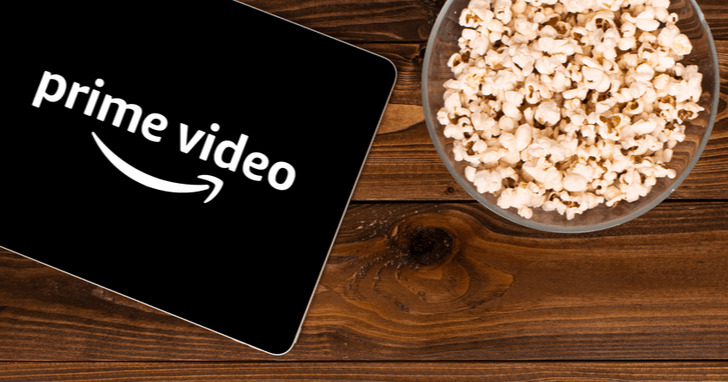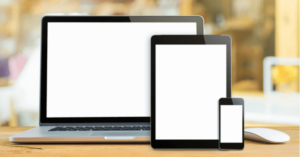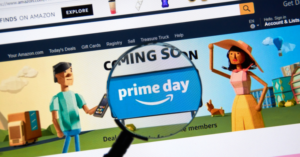200万冊のKindle本が読み放題となる「Kindle Unlimited」を使用するには、登録時に支払い方法の入力が必要です。
実は、Kindle本を単体購入する際に選べる支払い方法と、Kindle Unlimitedを利用する際に選べる支払い方法は、同じではありません。
今回は、Kindle Unlimitedの支払い方法について、詳しく解説します。変更方法や引き落とし日についてもご紹介しますので、Kindle Unlimitedを検討している方は、ぜひ参考にしてください。
Kindle Unlimitedの月額費用に使える支払い方法
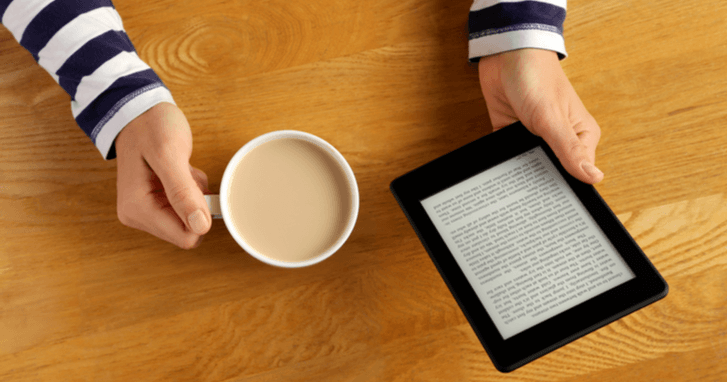
Kindle Unlimitedの月額料金の支払いには、下記5種類の決済方法が選択可能です。
- クレジットカード
- デビットカード
- プリペイドカード
- Paidy翌月払い
- 携帯キャリア決済
それぞれの支払い方法について、詳しくご紹介します。
クレジットカード・デビットカード
Kindle Unlimitedの支払いに使えるクレジットカードのブランドは、次の5種類です。
- Visa
- Mastercard
- American Express
- Diner’s Club
- JCB
普段利用しているクレジットカードを登録しておけば、クレジットカード会社のポイントも貯められますね。
また、デビットカードは支払いタイミングで銀行口座の残高から直接引き落としとなるため、クレジットカードの使いすぎを気にする方でも持ちやすいカードです。
ただし、金融機関のキャッシュカードをデビットカードとして使う「J-Debit」は使用できませんのでご注意ください。
プリペイドカード
プリペイドカード払いもKindle Unlimitedの支払い方法として選択できます。対応している主なプリペイドカードは、下記の5種類。
- Visaプリペイドカード
- Vプリカ
- au WALLET
- WebMoney Card
- LINE Payカード
プリペイドカードとは、事前にチャージした金額内でのみ利用可能なカードのこと。クレジットカードのような事前審査が不要なので、誰でも気軽に使えるのが特徴です。
「使いきり型」と「チャージ型」があり、Kindle Unlimitedでは基本的に「チャージ型」のみ利用可能となっています。
Paidy翌月払い
「Paidy」とは購入代金をまとめて後払いできる決済サービスです。
Kindle Unlimitedの月額料金やAmazonの買い物などをPaidy支払いに設定しておけば、利用した翌月にまとめて支払えます。
Paidyの利用にはクレジットカードのような厳格な審査はなく、氏名、メールアドレス、携帯電話番号の入力をし、SMS認証で登録が完了します。
支払いはコンビニや銀行からできますが、支払い方法によっては下記のように手数料がかかりますので、注意してください。
| Paidy支払い方法 | 手数料 |
| コンビニ払い | 356円(税込) |
| 口座振替 | 無料 |
| 銀行振込 | 金融機関により異なる |
携帯キャリア決済
携帯キャリア決済も、Kindle Unlimitedの支払いに対応しています。毎月のスマホ料金と一緒にKindle Unlimitedの月額料金が支払えますよ。
対応しているのは、下記の4社です。
- NTT docomoの「d払い」
- auの「auかんたん決済」
- SoftBankの「ソフトバンクまとめて支払い」
- Y!mobileの「ワイモバイルまとめて支払い」
Amazonギフト券やAmazonポイントは利用不可
「Amazonギフト券」や「Amazonポイント」はAmazon商品の購入時に使用できますが、Kindle Unlimitedの月額料金の支払いには使えません。
ただし、Kindle本の単体購入には、「Amazonギフト券」も「Amazonポイント」も使えます。Kindle本の購入に使える支払い方法については、後ほど詳しく解説します。
Kindle Unlimitedの引き落とし日
Kindle Unlimitedの月額料金は、無料体験期間終了の翌日が請求日となります。例えば、1月15日に無料体験を申し込んだ場合、30日後の翌日となる2月14日が請求日です。
また、無料体験期間がない方は、申し込みをした日が請求日となります。
支払い方法に登録しているのがクレジットカードだった場合は、クレジットカード会社の支払いサイクルと請求日の関係次第で、請求日の翌月の引き落としになるか翌々月の引き落としになるかが決まります。
デビットカードの場合は、請求日に指定銀行口座から引き落とされます。
Kindle Unlimitedの支払い方法の変更手順
Kindle Unlimitedの支払い方法は、随時変更することが可能です。ここでは、下記3つの変更方法をご紹介します。
- Amazonショッピングアプリからの変更方法
- スマホからの変更方法
- パソコンのブラウザからの変更方法
Amazonショッピングアプリからの変更方法
Amazonショッピングアプリからの変更は、Android端末のAmazonショッピングアプリでのみ可能です。iOS版アプリでは変更できませんので、注意してください。
変更の手順は、下記の通りです。
- アカウントサービスを開く
- 「メンバーシップおよび購読」を開く
- 「Kindle Unlimitedの設定」ボタンをタップ
- 「お支払い設定を編集」テキストをタップ
①Android版Amazonショッピングアプリを開き、画面左の三本線をクリックして、「アカウントサービス」を選びます。
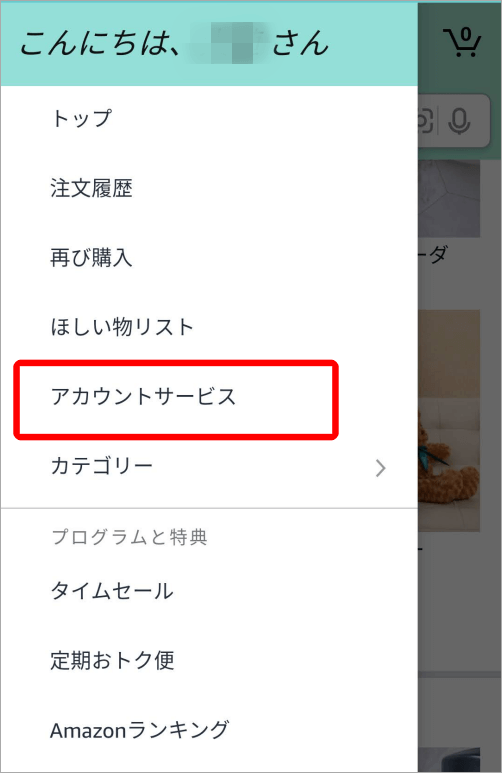
②アカウント設定内の「メンバーシップおよび購読」をクリックします。
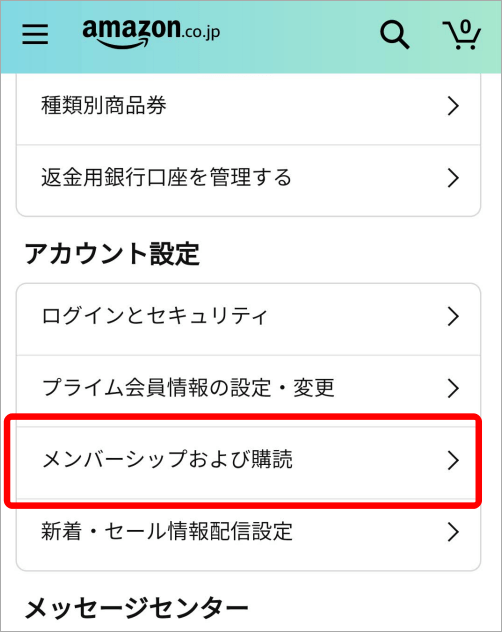
③「Kindle Unlimitedの設定」ボタンを選択します。
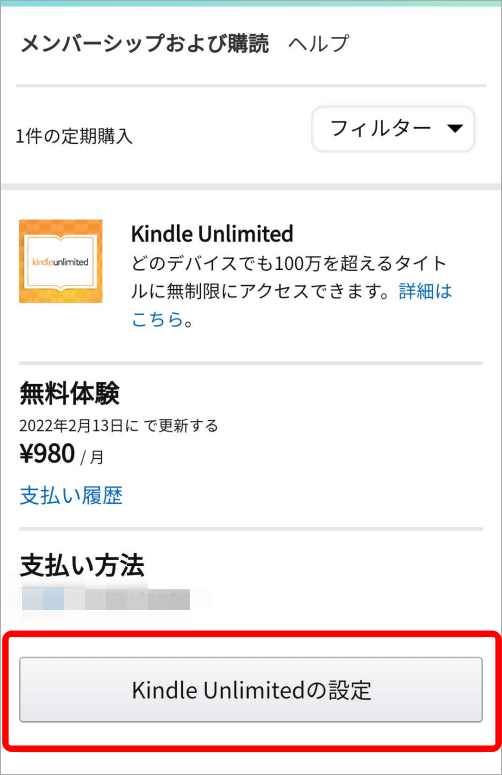
④「お支払い設定を編集」テキストをタップして、支払い方法を変更してください。
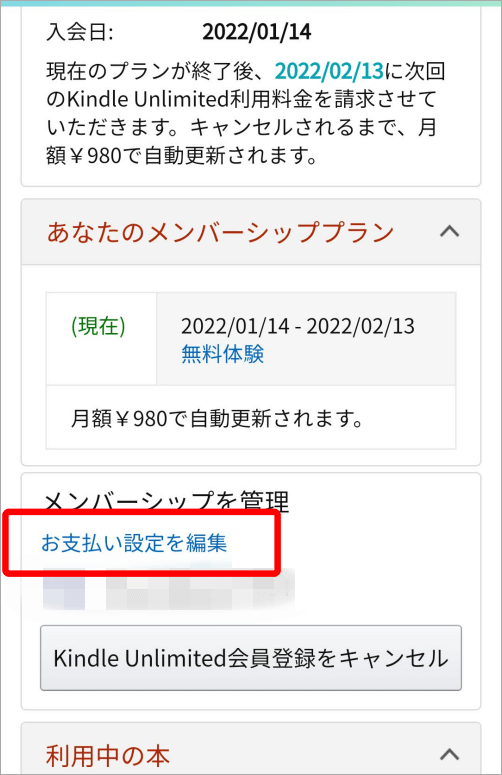
スマホのブラウザからの変更方法
次に、スマートフォンのブラウザから、支払い方法を変更する手順を解説します。
- Amazonトップページを開きアカウントサービスを開く
- 「お客様の会員資格と定期購読」を選ぶ
- Kindle Unlimitedを選び、「Kindle Unlimitedの設定」ボタンをタップ
- 「お支払い設定を編集」テキストから支払い方法を変更する
①SafariやChromeなどのブラウザからAmazonを開きます。
②アカウントサービスのメニューから「お客様の会員資格と定期購読」を選んでください。
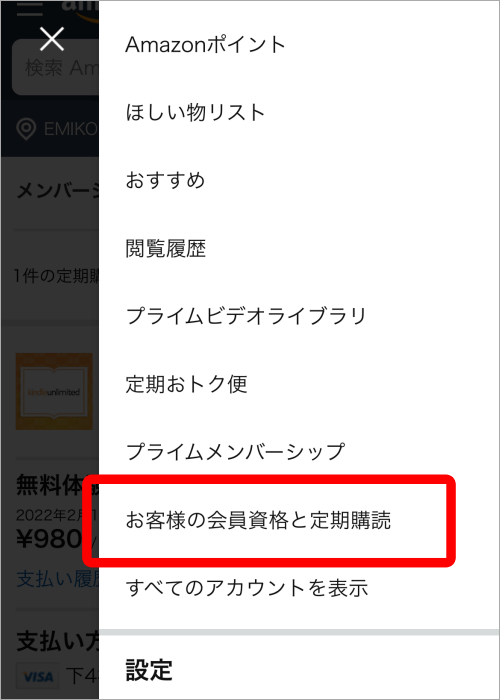
③定期購読しているサービスが表示されるので、Kindle Unlimitedを選び、「Kindle Unlimitedの設定」ボタンをタップします。
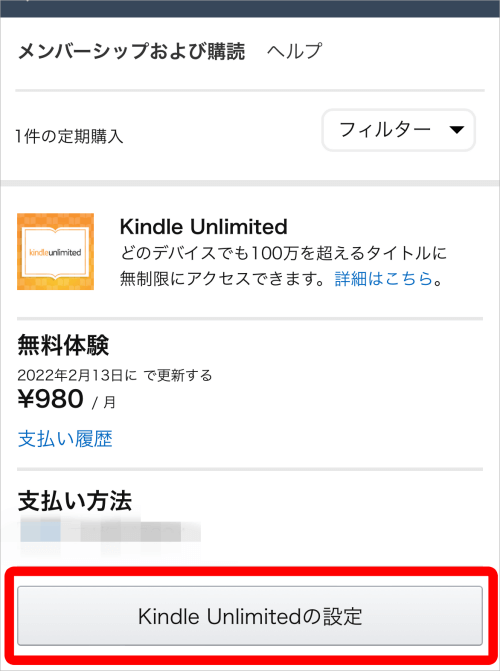
④「お支払い設定を編集」テキストをタップして、新しい支払い方法を登録しましょう。
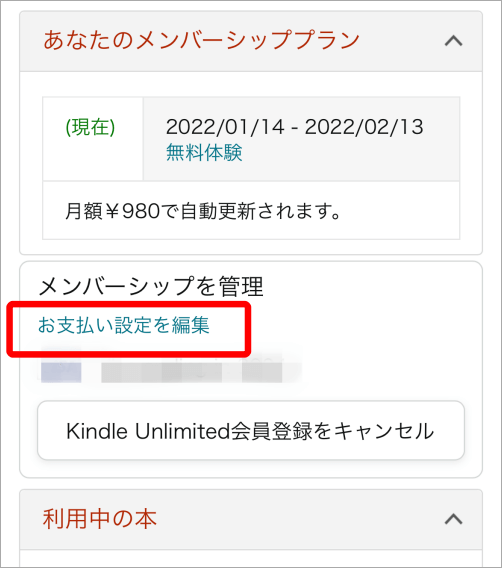
パソコンからの変更方法
続いて、パソコンのブラウザを使ってKindle Unlimitedの月額料の支払い方法を変更する手順を紹介します。
- アカウントサービスを開く
- 「メンバーシップおよび購読」を開く
- Kindle Unlimitedを選び、「Kindle Unlimitedの設定」ボタンをクリック
- お支払い設定を編集
①パソコンのブラウザでAmazonを開きます。
②「アカウント&リスト」のアカウントサービスから「メンバーシップおよび購読」を選択してください。
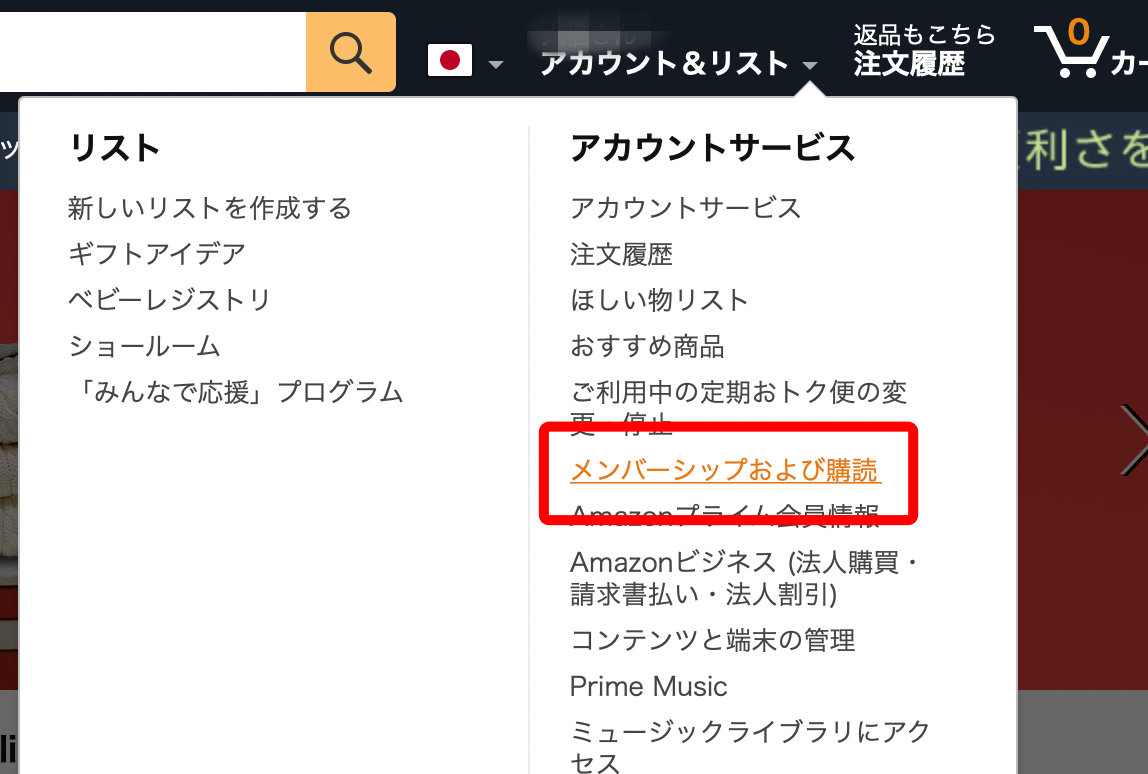
③定期購読しているサービスが表示されますので、「Kindle Unlimited」の「Kindle Unlimitedの設定」ボタンをクリックしましょう。
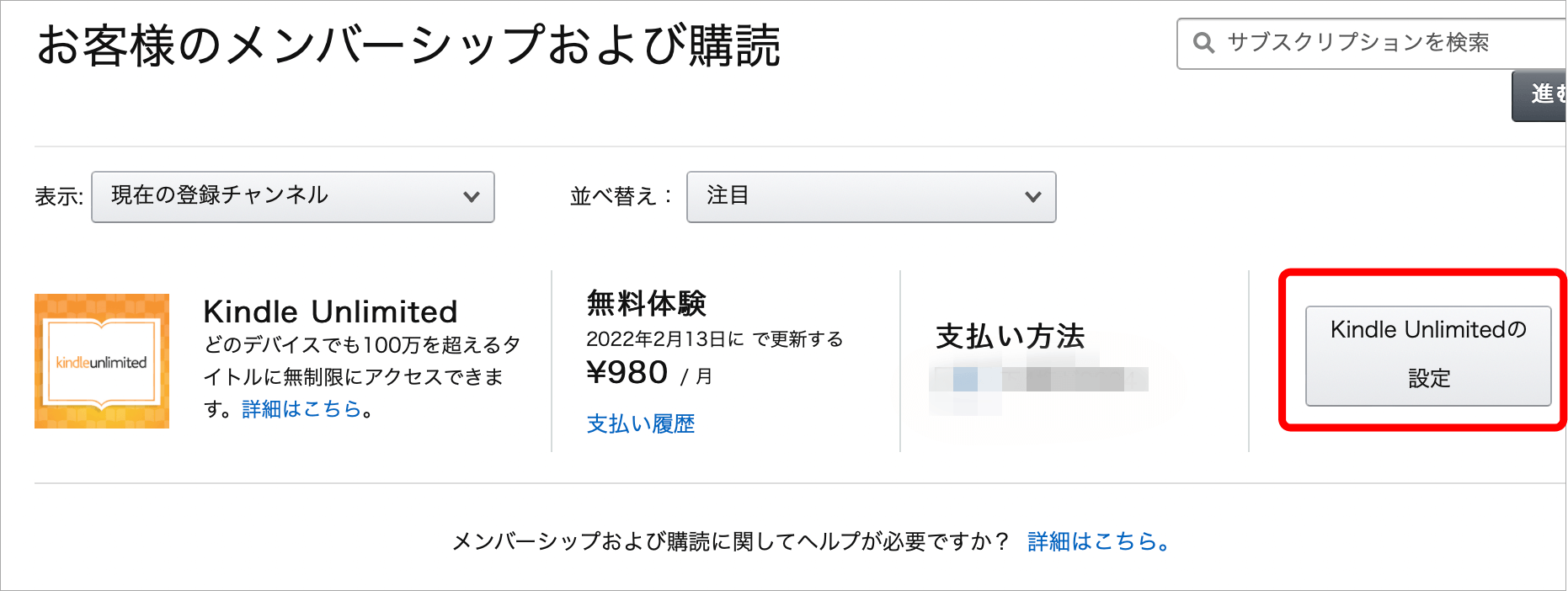
④「お支払い方法を編集」テキストをクリックします。
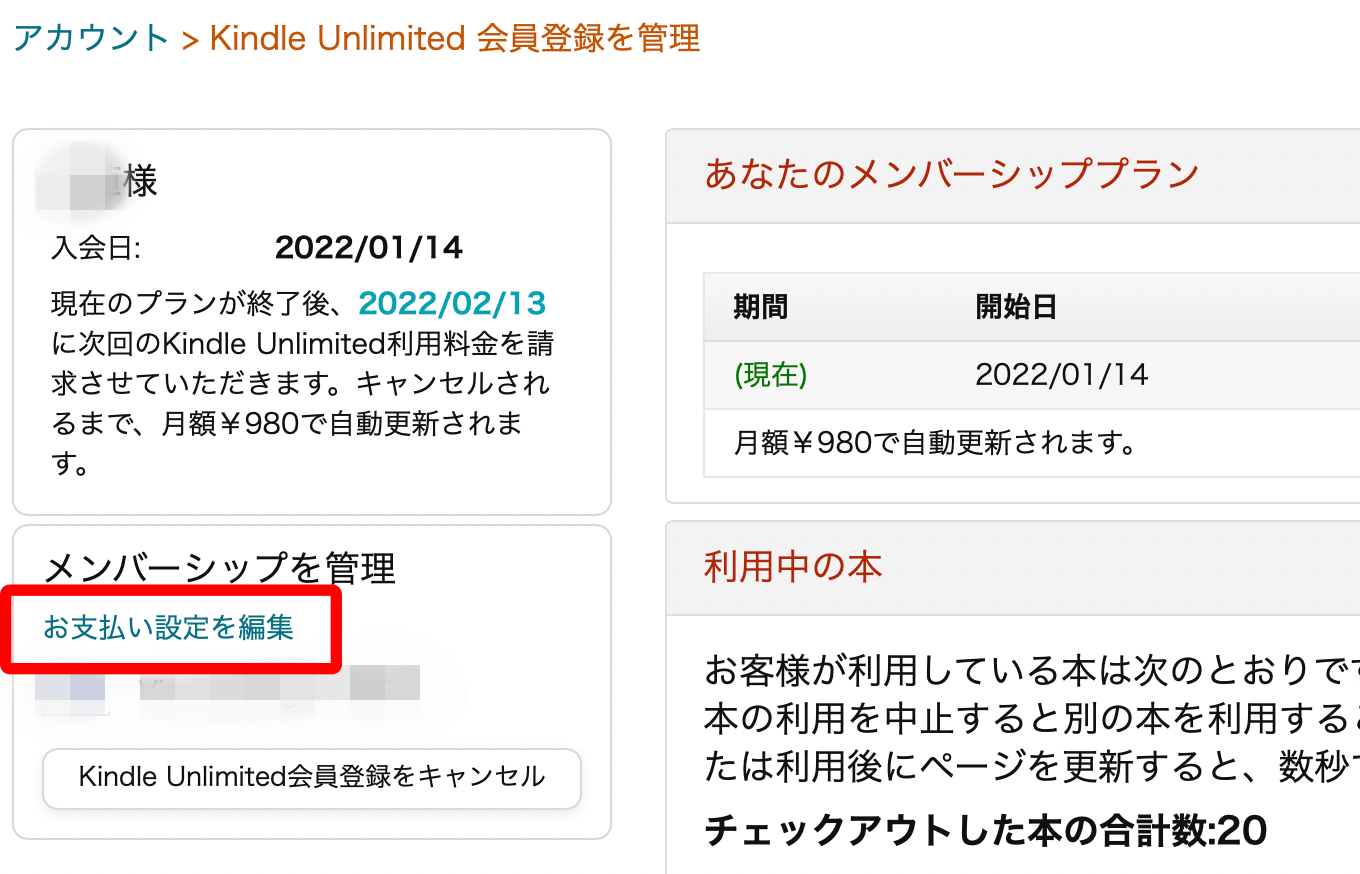
すでに登録してある支払い方法が表示されますので、新しい支払い方法に変更しましょう。
Kindle本の購入専用の支払い方法を設定できる
Kindle本の購入に関しては、Kindle本専用の支払い方法が設定できます。
ここでは、パソコンからKindle本の支払い方法を変更する手順を紹介します。
- アカウントサービスを開く
- コンテンツと端末の管理を選ぶ
- 設定メニューを選び「Kindleの支払い設定」を開く
- 「お支払い方法を編集」ボタンをクリックする
①パソコンのブラウザからAmazonを開きます。
②アカウントサービスを開き、「コンテンツと端末の管理」メニューを選んでください。
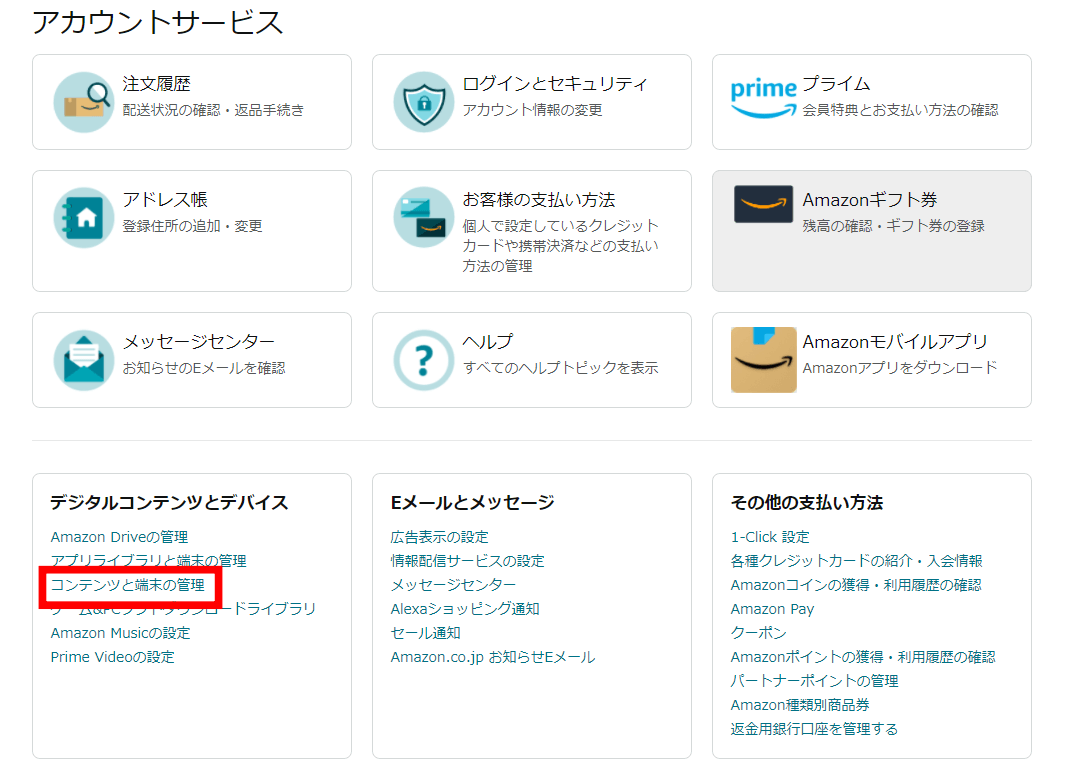
③設定メニューを開き、「Kindleの支払い設定」を開きます。
④「お支払い方法を編集」ボタンをクリックしてください。
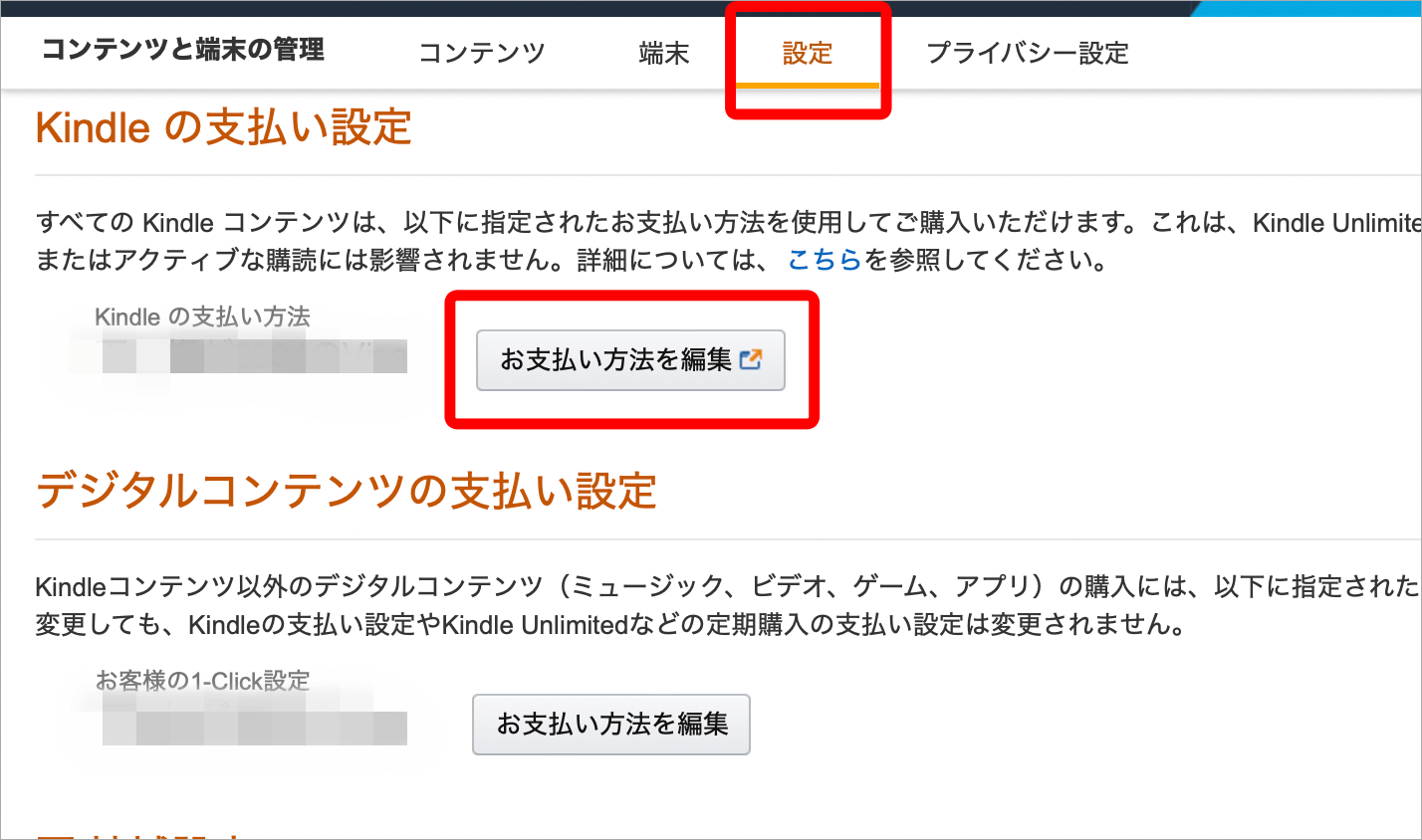
Kindle本の支払い設定と、そのほかのデジタルコンテンツの支払い設定を変えることもできます。
Kindle本だけd払いで支払い、Prime Videoの支払いはクレジットカード、Amazonショッピングはデビットカードなど、使いやすい方法に分けることもできそうですね。
Kindleアプリでも本の購入方法の設定が可能
Android版のみになりますが、KindleアプリでもKindle本の購入方法の設定が可能です。
設定の手順は下記の通りです。
- 「その他」メニューをタップ
- 「設定」をタップ
- 「1-Clickでの支払い方法」をタップ
- 支払い方法を設定する
①Android版のKindleアプリ画面下にある「その他」メニューをタップします。
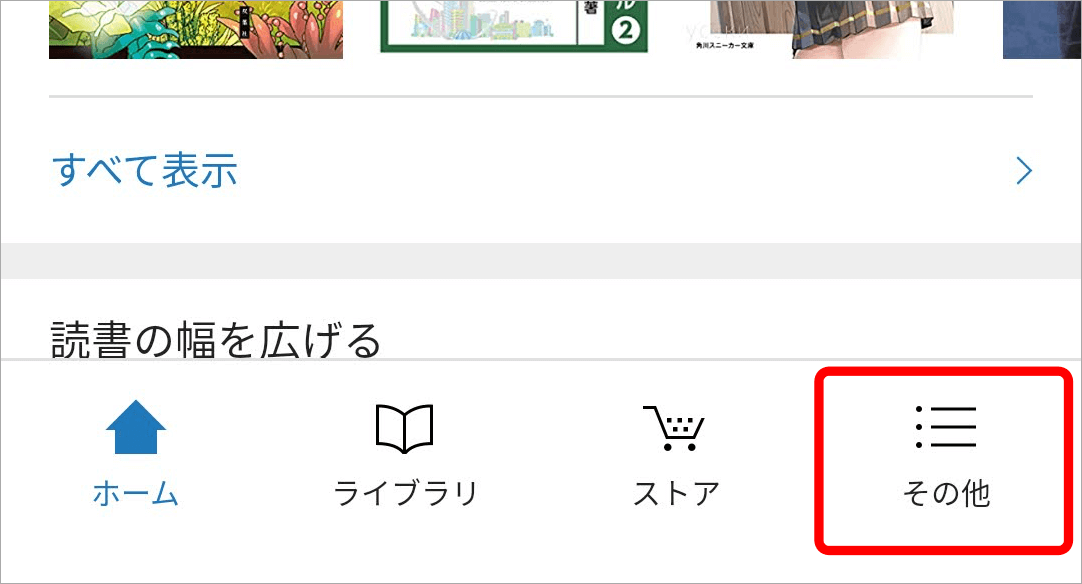
②設定メニューを選択します。
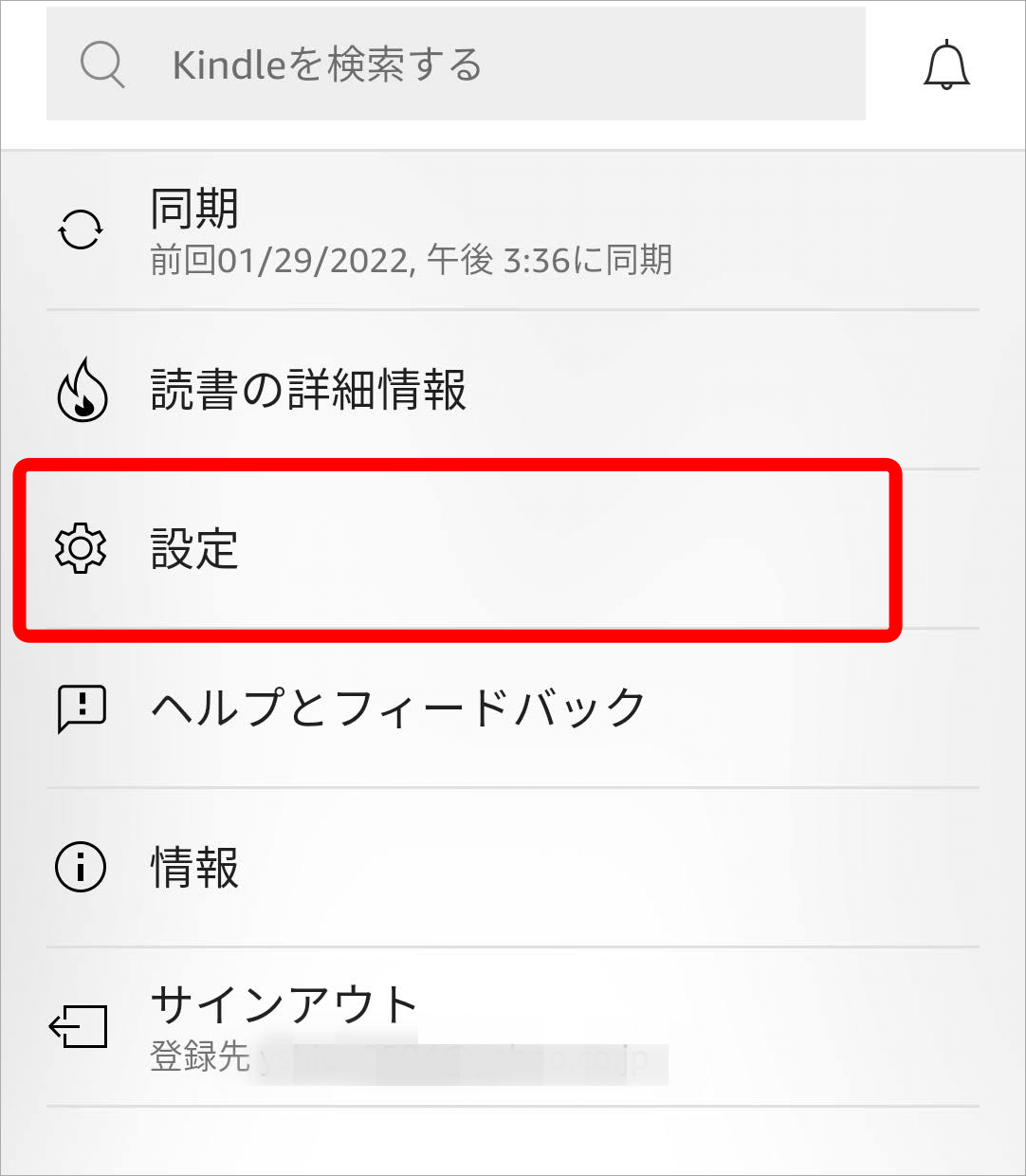
③「1-Clickでの支払い方法」メニューをタップします。
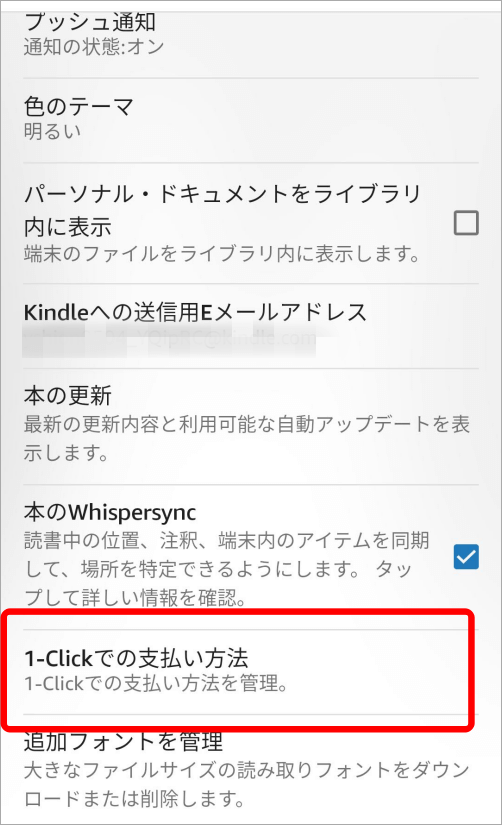
④支払い方法を選択する画面になりますので、Kindle本を購入する方法を登録しましょう。
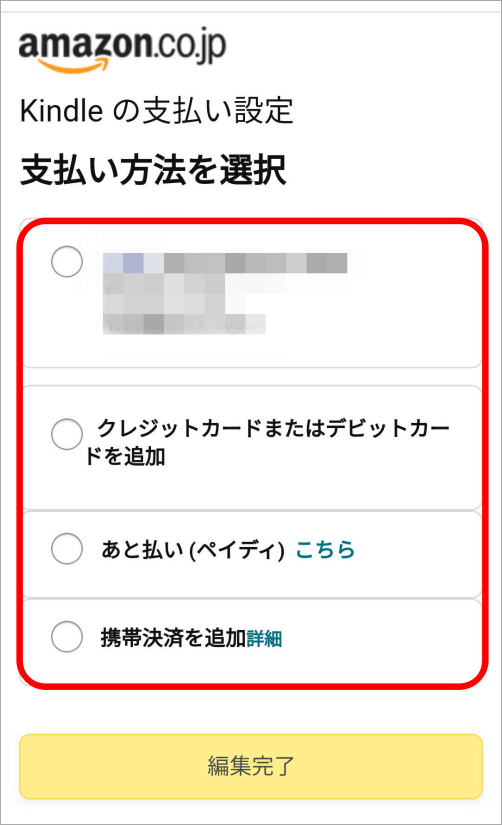
「編集完了」ボタンをタップして終了です。
Kindle本の購入に使える支払い方法
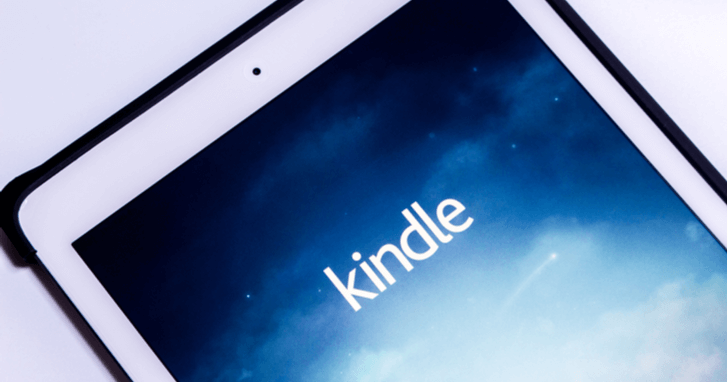
Kindle本の単体購入時は購入ボタンをワンクリックするだけで決済が完了するため、改めて支払い方法の設定が必要になります。
Kindle本の購入に使える支払い方法は、下記の6種類です。
- クレジットカード
- デビットカード
- Amazonギフト券
- Amazonポイント
- Paidy(翌月払い)
- 携帯キャリア決済
Amazonギフト券やAmazonポイントも、支払い方法として指定可能となっています。
クレジットカード・デビットカード
kindle本の支払いに使えるクレジットカードは、次の通りです。
- Visa
- Mastercard
- American Express
- Diner’s Club
- JCB
Amazonの買い物に使っているクレジットカードと、Kindle本の購入に使うクレジットカードを違うものに設定することも可能です。
また、デビットカードはVisaやMastercardなどの国際ブランドがついたものが利用できます。「J-Debit」は使用できません。
Amazonギフト券
Amazonギフト券には、コンビニなどでも買えるプリペイド式のカードタイプや「Eメールタイプ」「印刷タイプ」「チャージタイプ」などがあります。
このうち、自分のアカウントにギフト券残高を直接チャージするのが、「チャージタイプ」です。
Amazonギフト券で支払いをしたい方は、事前にギフト券残高をチャージしておきましょう。
ただし、ギフト券残高だけを支払い方法に設定することはできません。クレジットカードやデビットカードも、同時に登録しておく必要があります。
現在、Amazonギフト券チャージタイプでは、初めて購入した方を対象に「コンビニ・ATM・ネットバンキングで5,000円以上の現金チャージをすると1,000ポイントもらえるキャンペーン」を開催中。
また、チャージタイプ以外のギフト券についても、「ネット購入2,000円以上で200ポイントがもらえるキャンペーン」が同時開催されています。
ギフト券の有効期限は購入した日から10年と長いため、Amazonでの買い物頻度が多い方はまとめて購入しておくと良いでしょう。
Amazonギフト券を活用してお得に買物をするコツは、こちらの記事でも紹介しています。

Amazonポイント
Amazonのショッピングで貯めたAmazonポイントを使って、Kindle本を購入することも可能です。
Amazonポイントは1ポイント1円で次の買い物に利用でき、ポイントを使った購入に対してAmazonポイントが付与されるため、とてもお得な制度となっています。
ただし、Amazonギフト券同様、Kindle本の支払い方法に設定する場合はAmazonポイントのみの登録はできません。クレジットカードやデビットカードと併用して登録をしてください。
Paidy翌月払い・携帯キャリア決済
Paidy翌月払い、携帯電話のキャリア決済でもkindle本を購入可能です。携帯キャリア決済は、下記の4社が対応しています。
- NTT docomoのd払い
- auのauかんたん決済
- SoftBankのソフトバンクまとめて支払い
- Y!mobileのワイモバイルまとめて支払い
Kindle Unlimitedは2ヶ月299円のキャンペーン中!

2022年2月現在、Kindle Unlimitedは最初の2ヶ月分の利用料金が299円(税込)になるキャンペーンを行っています。
30日間の無料体験キャンペーンとは併用できませんが、2ヶ月間たっぷり試してみたい方は、2ヶ月間を299円(税込)で試せるこのキャンペーンも検討してみてください。
無料で試したい方は30日間無料体験キャンペーン、2ヶ月間お得に試したい方は2ヶ月間299円(税込)のキャンペーン利用がおすすめです。
まとめ
Kindle Unlimited月会費の支払い方法は、以下の5種類です。
- クレジットカード
- デビットカード
- プリペイドカード
- Paidy翌月払い
- 携帯キャリア決済
月会費の支払いにAmazonギフト券は使えませんが、プリペイドカードは使えます。また、ギフト券残高やAmazonポイントは、Kindle本の単体購入には利用可能です。
Kindle Unlimitedを検討中の方は、こちらから詳細を確認してください。